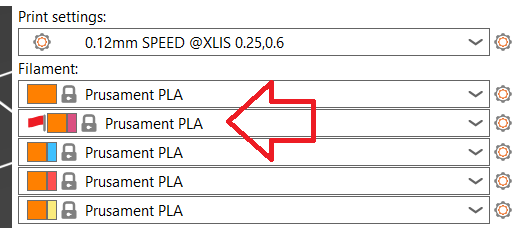La stampa con ugelli di diametro diverso è un processo sperimentale in quanto richiede la modifica di diverse impostazioni nei profili e alcune combinazioni di ugelli potrebbero essere incompatibili, causando potenzialmente il fallimento delle stampe. Tuttavia, desideriamo rendere accessibile questa opzione agli utenti esperti e agli sviluppatori. Saremo lieti di raccogliere il vostro feedback per migliorare questa funzione e continuare a svilupparla.
Poiché si tratta di un processo complesso, in questo articolo spiegheremo come stampare con ugelli di diverso diametro con un esempio passo dopo passo. Abbiamo utilizzato:
- Stampante: XL 5T – utilizzo di 2 strumenti
- Ugelli usati: Strumento 1: 0,25 mm, Strumento 2: 0.6 mm
- Utilizzo: Ugello da 0,25 mm per i perimetri e la struttura di supporto, ugello da 0,6 mm per il riempimento degli oggetti.
- Supporti: Supporti organici
Prima di iniziare
Sostituisci gli ugelli della tua XL seguendo il manuale Come sostituire l'ugello Prusa (XL multi-tool). Per ottenere una stampa corretta, si consiglia di eseguire una calibrazione dell'offset dello strumento, che si trova nel menu della stampante in Controllo -> Calibrazioni & Test.
Gestione dei profili
Selezionare il profilo corretto
Per passare da un profilo all'altro, accedi alla configurazione guidata (Configurazione -> Configurazione guidata -> Prusa Research) e seleziona le stampanti con gli ugelli che vuoi utilizzare. Vedi l'esempio seguente in cui sono selezionati gli ugelli da 0,25 mm e 0,6 mm che vengono utilizzati.
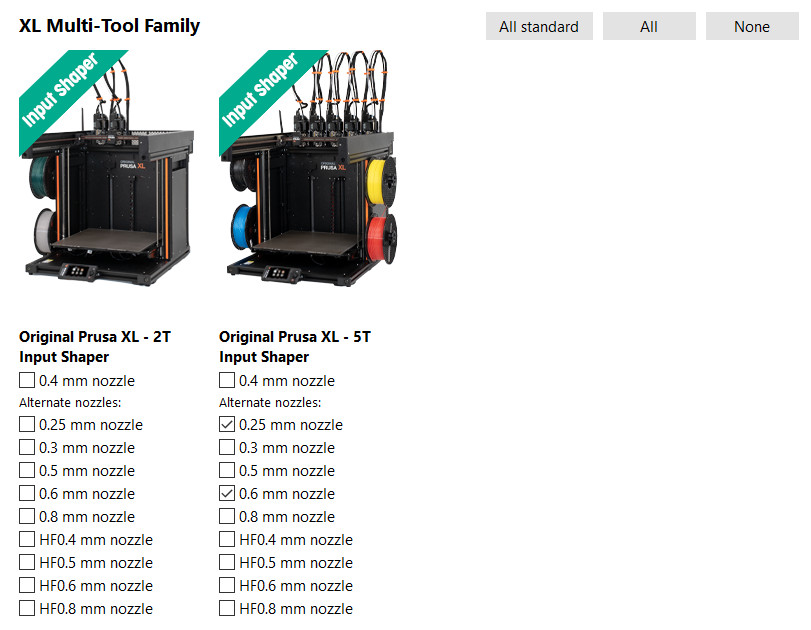
Modifiche alle impostazioni di stampa
Combinazione del riempimento
Per alcuni casi d'uso, quando si stampa con ugelli di diametro diverso, può essere utile stampare il riempimento ogni n-esimo layer, in genere quando il riempimento viene stampato con un ugello più grande. Per coprire questi scenari, puoi impostare manualmente (infill_every_layers) o passare alla combinazione automatica del riempimento (Impostazioni di stampa -> Riempimento -> Combina riempimento ogni).
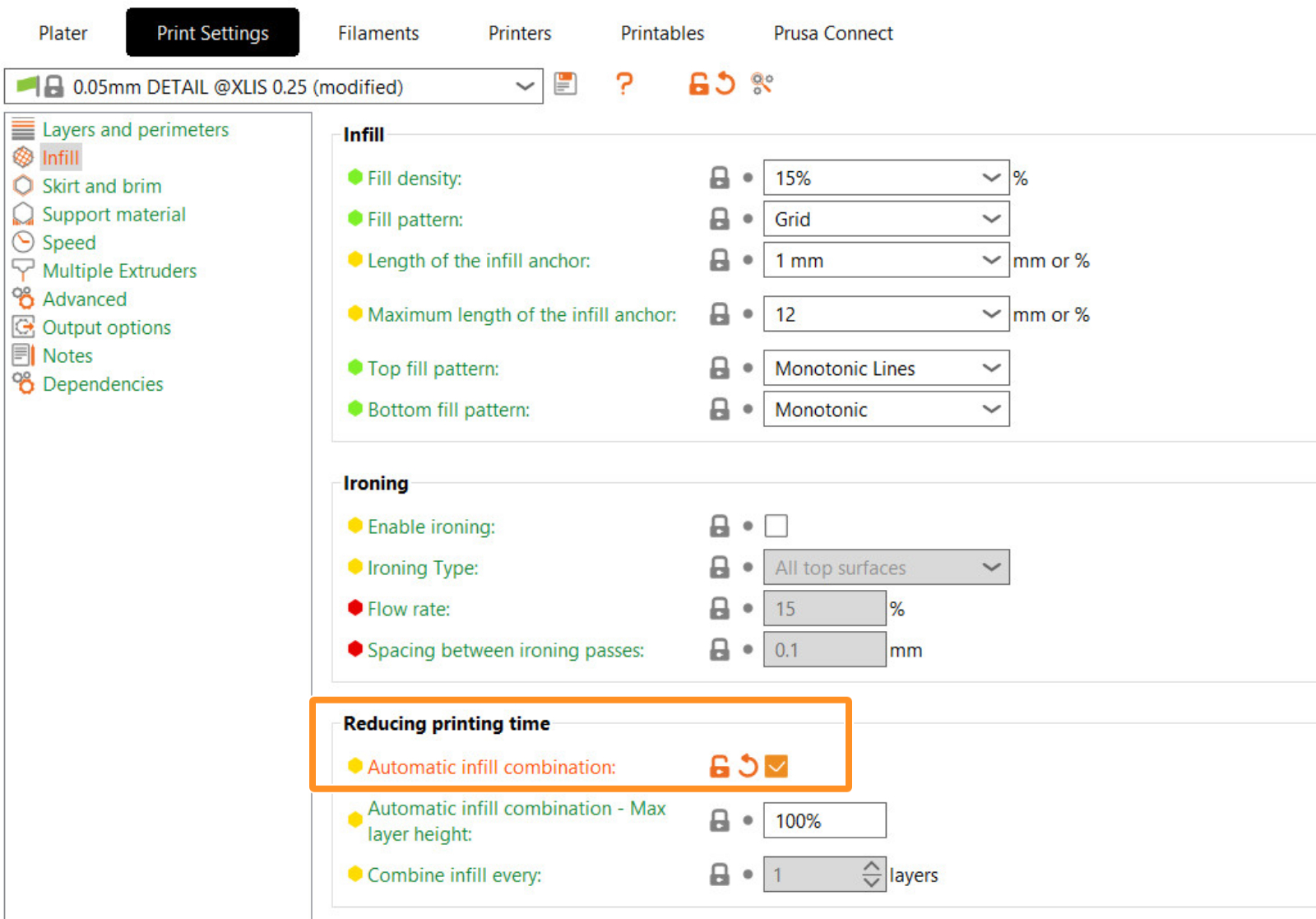
Abilitare i supporti
Abilita i supporti in Impostazioni di stampa -> Materiale di supporto -> Genera materiale di supporto. Come Stile, scegli Organico.
Quando si stampa con ugelli diversi, la compatibilità dei supporti con la torre di pulitura e la possibilità di selezionare l'estrusore del materiale di supporto sono fondamentali. Per questo motivo, consigliamo vivamente di utilizzare i supporti organici. I supporti organici sincronizzano i layer con l'oggetto, rendendo le cose molto più semplici. Questo ti permette di scegliere l'estrusore del materiale di supporto e allo stesso tempo di avere la torre di pulitura attiva.
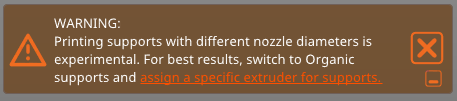
Assegnazione degli estrusori
Per assegnare gli estrusori a caratteristiche specifiche del modello stampato nel progetto, vai su Impostazioni di stampa -> Estrusori multipli -> Estrusori e assegna i numeri degli estrusori in base al tuo caso d'uso. Nel nostro esempio, utilizziamo:
- L'estrusore del perimetro è impostato su Estrusore 1 per ottenere una superficie dettagliata del modello.
- L'estrusore del riempimento è impostato su Estrusore 2 perché voglio che il riempimento sia grossolano.
- L'estrusore del materiale di supporto/raft/skirt è impostato su Estrusore 1.
- L'estrusore del materiale di supporto/interfaccia raft è impostato su Estrusore 1.
- L'estrusore della torre di pulitura è impostato sull'estrusore 1.
Questa configurazione garantisce che i supporti vengano stampati con un unico estrusore. In particolare per i supporti, viene selezionata un'unica larghezza di estrusione per l'intera struttura e la sua larghezza si basa sul diametro minimo dell'ugello. Se lasci la larghezza di estrusione a zero, tutti gli estrusori potrebbero stampare sui supporti e potresti avere una sottoestrusione con ugelli più grandi.
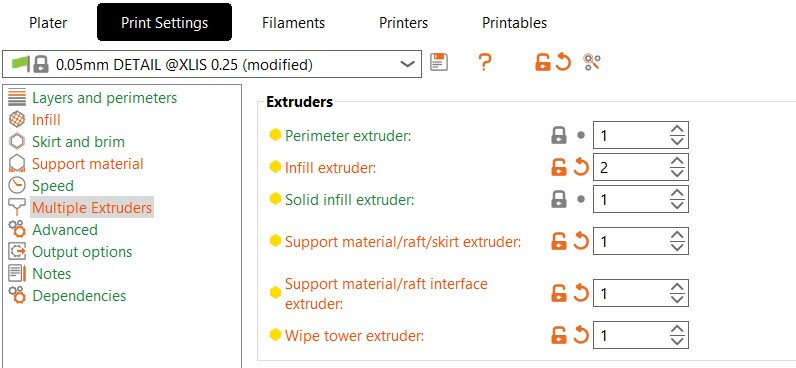
Larghezza dell'estrusione
Per ottenere la corretta larghezza di estrusione quando si utilizzano ugelli di diametro diverso per caratteristiche specifiche del modello, offriamo il calcolo automatico della larghezza di estrusione (Impostazioni di stampa -> Avanzate -> Calcolo automatico della larghezza di estrusione). Quando si attiva questa opzione, viene visualizzata una finestra che avverte che le larghezze di estrusione saranno automaticamente impostate a zero e il sistema le calcolerà in base ai diametri degli ugelli attualmente utilizzati.
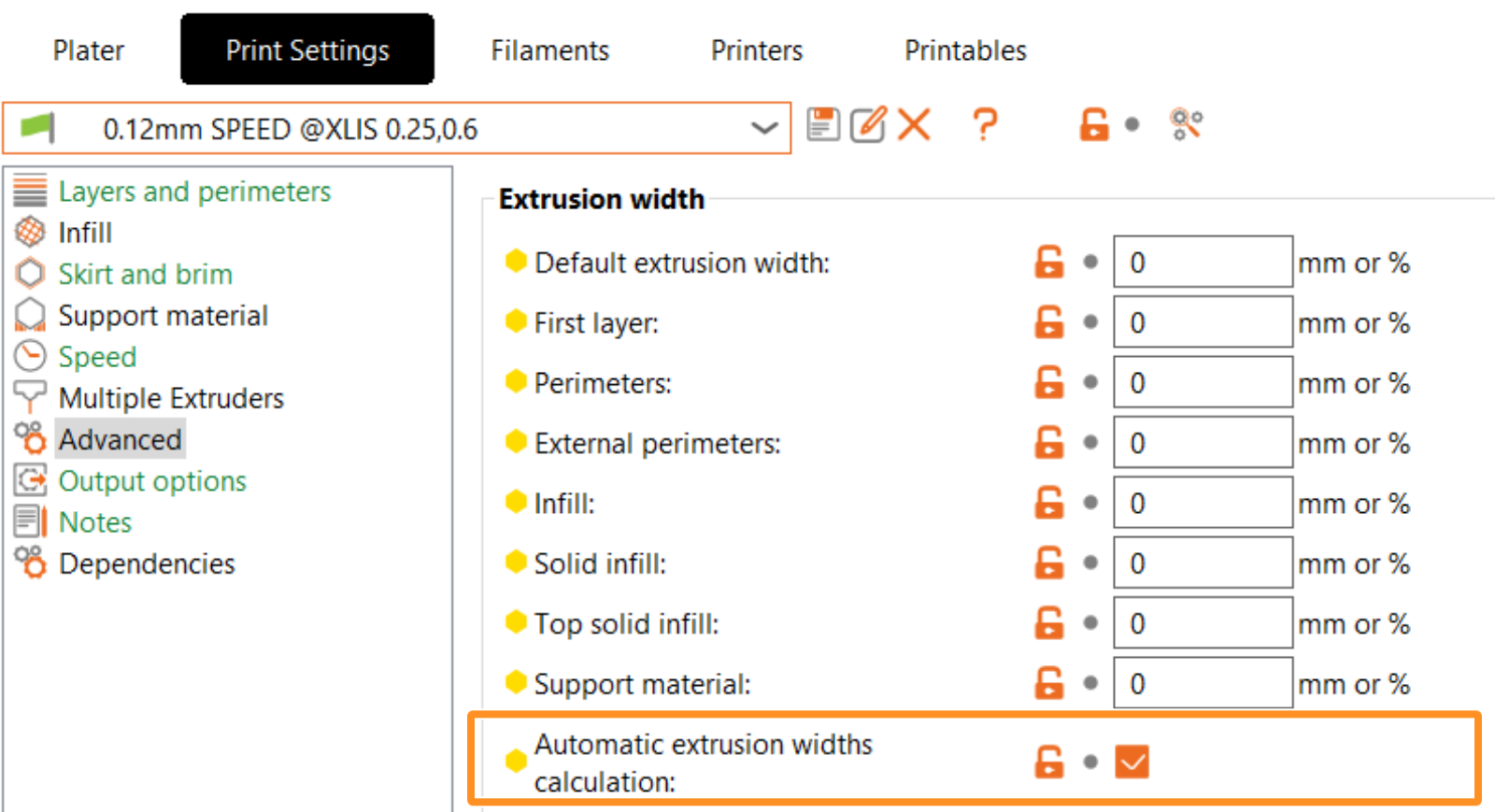
Condizioni per la gestione delle stampanti compatibili
Questo passaggio è facoltativo, ma è possibile modificare le condizioni di stampa del profilo predefinito per una gestione più flessibile del profilo di stampa. In questo modo potrai condividere le impostazioni con tutte le stampanti XL (profili di stampa). Per questo, vai in Impostazioni di stampa - Dipendenze -> Condizione di stampante compatibile. L'abbiamo cambiata da "printer_notes=~/.*XLIS.*/ and nozzle_diameter[0]==0.25" to "printer_notes=~/.*XLIS.*/"
Nota che i profili per i diversi diametri degli ugelli possono avere parametri diversi. Se vuoi utilizzare questo profilo per un altro scopo, assicurati di verificare eventuali differenze nei parametri tra il profilo personalizzato e quello predefinito. Ad esempio, parametri come la velocità e l'accelerazione potrebbero essere fondamentali, ma anche altre impostazioni potrebbero variare.
Dopodiché, puoi Varie. Verrà visualizzato come preset dell'utente.
Nota per la Torre di Pulitura
In base ai test iniziali, la torre di pulitura è in grado di gestire la stampa con ugelli di diverso diametro, ma non possiamo garantire la riuscita della stampa con tutte le possibili combinazioni di impostazioni. Per questo motivo l'avviso rimane attivo.
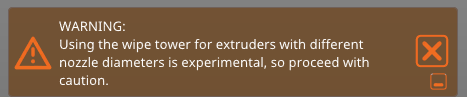
Modifiche alle impostazioni della stampante
Per configurare la configurazione hardware del diametro dell'ugello personalizzato vai nella scheda Stampante - Estrusore #. Negli estrusori corrispondenti imposta il diametro dell'ugello. Ti consigliamo inoltre di modificare i limiti di altezza minima e massima dei layer per gli estrusori corrispondenti. Questo limiterà la gamma di profili di stampa compatibili in base ai valori di altezza minima e massima del layer. Abbiamo lasciato l'estrusore 1 con l'ugello da 0,25 mm e abbiamo cambiato l'estrusore 2 con uno da 0,6 mm.
 |  |
Profili di filamento incompatibili
Quando vengono apportate delle modifiche ai profili della stampante, in particolare a causa di un cambio di ugello, i profili di filamento incompatibili appariranno con una bandiera rossa. È importante selezionare i profili senza bandiere rosse per garantire il corretto funzionamento.